
Som vi nevnte i et tidligere innlegg, da OSX støvler, vil den laste inn visse applikasjoner før den viser skrivebordet, enten fordi de overvåker deler av systemet eller fordi de tilbyr en tjeneste fra starten. I det første innlegget har vi skissert de grunnleggende handlingene som en bruker som nettopp har kommet OSX bør vite.
I dette nye innlegget skal vi grave litt dypere og vise hvor vi kan gjøre flere endringer og hvor disse startgjenstandene er lagret. På denne måten vil vi vite enda mer hvordan vi kan akselerere oppstarten av Macen vår når vi merker at det har skjedd en avmatning.
Som du vet, i OSX er applikasjonene det selvstendige kjørbare mapper, det vil si at de ikke trenger et installasjonsprogram når de introduseres i systemet. Imidlertid har du kanskje lagt merke til at noen av dem, for eksempel Office for Mac, har en installatør som er den som skal installeres oppstartsskript for å starte tjenester eller små verktøy som applikasjonen vil bruke senere. En annen situasjon som du kanskje har kommet over, kan ha vært at du har fjernet et element fra "Startup Items" i brukersesjonen, og det fortsetter å kjøre ved oppstart. Hva kan skje i disse tilfellene? La oss se nedenfor hvordan du kan kontrollere alle disse situasjonene og berike måtene som sammen med innlegget som ble publisert tidligere dager, vil hjelpe deg med å starte Mac-en raskere.
- Allerede i forrige innlegg anbefalte vi at du i "Startup Items" i brukersesjonen kan velge hvilke applikasjoner vi vil kjøre under oppstart eller ikke. Dette er det første trinnet vi må ta.

- Nå er det tur til en ny handling som vi ikke har fortalt deg om før, den handler om "StartupItems". Disse oppstartselementene med pakker består vanligvis av skript og konfigurasjonsfiler for de installerte applikasjonene og lanseres rett på slutten av oppstartsprosessen og før du starter økten. Denne typen varer brukes av utviklere til å tilby tjenester til brukere av systemet. I dette tilfellet ligger de som interesserer oss på ruten Macintosh HD / Library / StartupItems dette er mappen som er tilgjengelig for tredjepartsprogrammer og en annen mappe navngitt på samme måte i Macintosh HD / System / Library / StartupItems, men i dette tilfellet brukes det utelukkende av systemet hvis det trenger det, og det kan hende det ikke inneholder noe. Nå som du vet hvor disse to mappene ligger, vil vi ikke gå i detalj om alt som er lagret i dem. I ditt tilfelle må du bare vite at alt som er inne i disse mappene er startet før du går inn i økt, så hvis vi til enhver tid avinstallerer et program, må vi sørge for at det ikke er noen fil relatert til det. Hvis du ikke er sikker på om filen mangler eller ikke, flytter du den til et annet sted, starter på nytt, bekrefter at alt er bra og til slutt sletter den uten problemer.

- Vi fortsetter med "LaunchAgents", som sammen med Daemons er to tjenester kontrollert av lansert, en samlet forvalter av denne typen tjenester som bruker OSX. LauchAgents er filer med en .plist-utvidelse som starter skript av forskjellige typer. Disse i systemet vårt ligger i mappen Macintosh HD / System / Library / LaunchAgents og resten i Macintosh HD / Bibliotek / LaunchAgents. I begge tilfeller lanseres disse konfigurasjonsfilene hver gang en bruker starter opp når han går inn i en økt. I tillegg er det i hver bruker en annen mappe med disse filene med mer personlige innstillinger, og de ligger i mappen "bruker ”/ Bibliotek / LaunchAgents. Innenfor disse mappene kan du finne et spor av programmer som ikke slutter å forlate harddisken vår. Det vi må gjøre er å finne og slette dem manuelt.

- Til slutt snakker vi om filene "LaunchDaemons". Hovedforskjellen mellom disse og de forrige er at Daemons kan påberopes uten at brukeren er pålogget, og Agenter de handler alltid på dine vegne. I dette tilfellet er de også tjenester som startes før en brukerøkt. De ligger i mappene Macintosh HD / System / Library / LaunchDaemons og i Macintosh HD / Bibliotek / LaunchDaemons. Her kan vi også sjekke, aldri i systemmappen, filene som er koblet til applikasjoner som vi ikke lenger bruker, og slette dem.
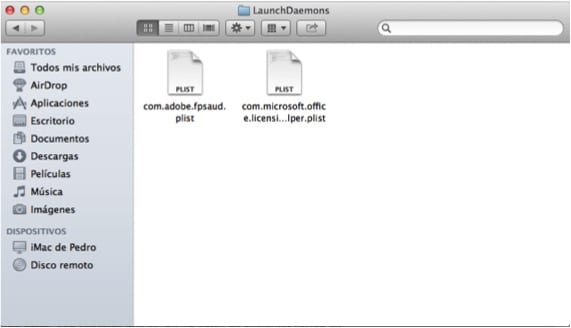
Vær forsiktig, og du bør alltid utføre disse handlingene under banen som ikke er systemstien, siden det er selve operativsystemet som styrer sine egne tjenester på den banen.
Mer informasjon - Få fart på Mac-oppstarten
Nå ja, jeg gratulerer deg med innlegget. Jeg vet også et lite triks for å øke oppstarten av Microsoft Office-applikasjoner, noe som 75% raskere.
Salu2
Og beholder du det? Så bra. 🙁
består av å deaktivere i systeminnstillingene / generelt (bare i Microsoft Word) delen som sier: «Menyer med skrifttyper og stiler WYSIWYG (Det du ser er skrevet ut)
Jeg har også deaktivert «Åpne galleriet med presentasjoner av« Word / Excel / PowerPoint når applikasjonen åpnes »
Du vil fortelle hvordan det fungerer.
Salu2
Tusen takk for ditt bidrag!
Takk!
Phew, synd at du ikke skrev disse STOR triksene for en uke siden. Jeg formaterte MAC-en og gjenopprettet ikke fra TM fordi den var ekstremt treg, og fant senere ut at problemet var med Tuxera NTFS.
Jeg gjorde alt du sa, jeg slettet alt, men imac starter ikke, det blir i eplet, hva gjør jeg
Men hva slettet du akkurat? Gi litt mer informasjon ... la du systemmappen ren? Forsøkte du å trykke på -alt- før den starter?
Slett hele lanseringsdaemon og lauchagents-mappen
Jeg gjorde det samme ... Jeg slettet hele launchdaemons and lauchagents mappen fra systemet ... hva gjør jeg for å gjenopprette og ikke miste all informasjonen på harddisken min ??? ... HJELP VENNLIGST SOS
Du bør ikke slette disse mappene, hvis jeg forsto det riktig. Bare noen oppføringer som er innenfor dem.
Hilsen
vel, som om ingenting, og tilbake rumpa til hveten, har jeg også lastet inn systemskyttere for lanseringsagenter ... for ikke å ha lest disse kommentarene ... .. noen løsning?
Jeg slettet også launchdaemons-mappen, og nå kan jeg ikke starte mac ... Hjelp, takk